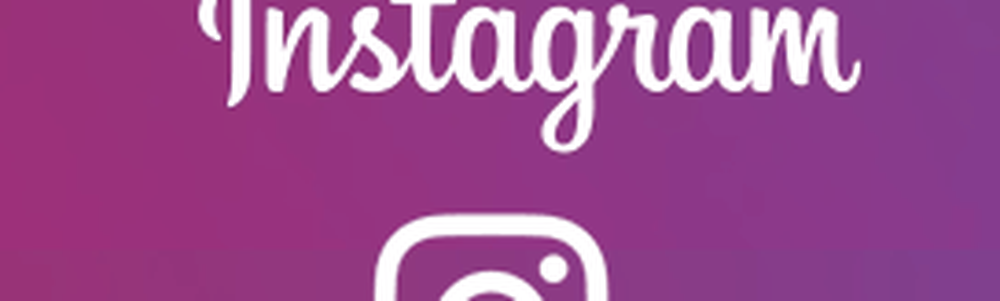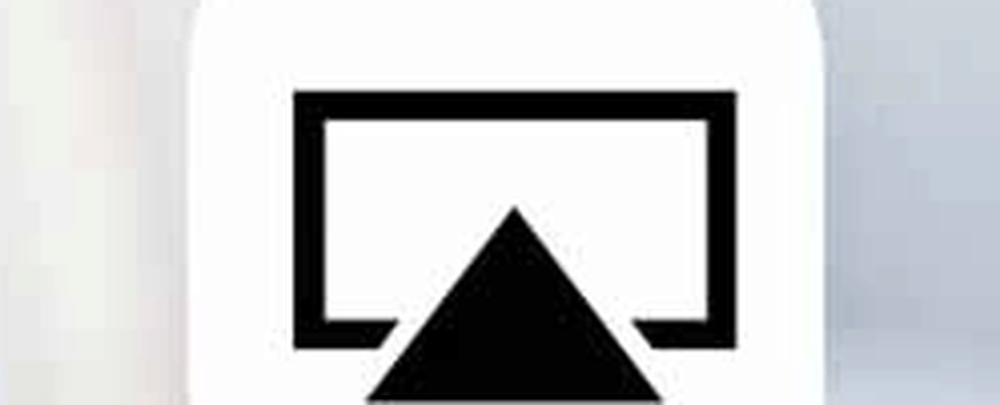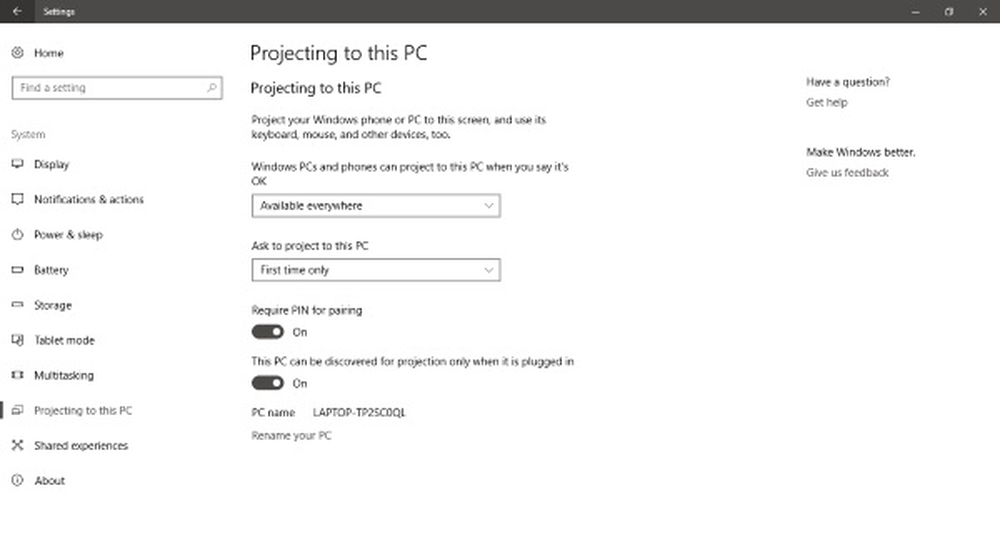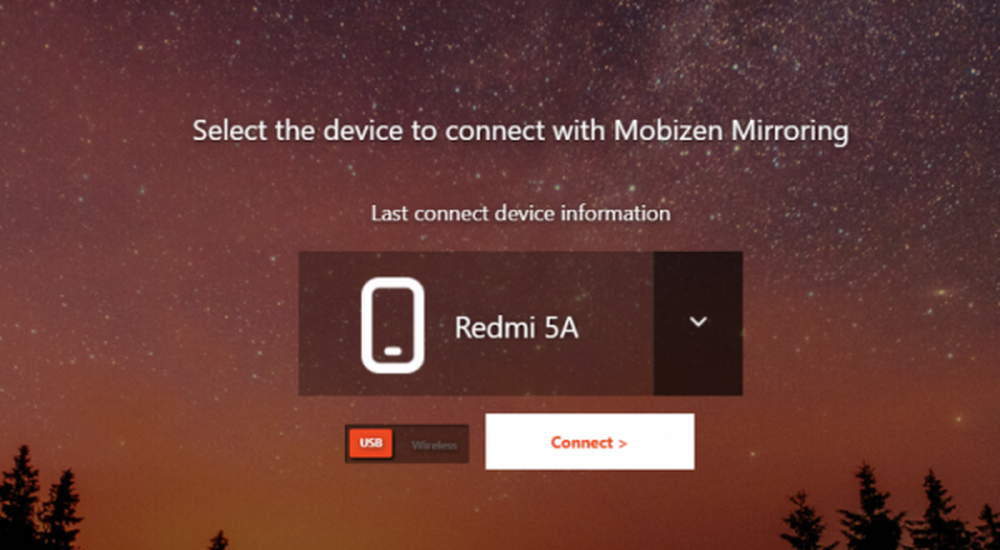Cómo duplicar el disco duro de arranque para UEFI en Windows 10
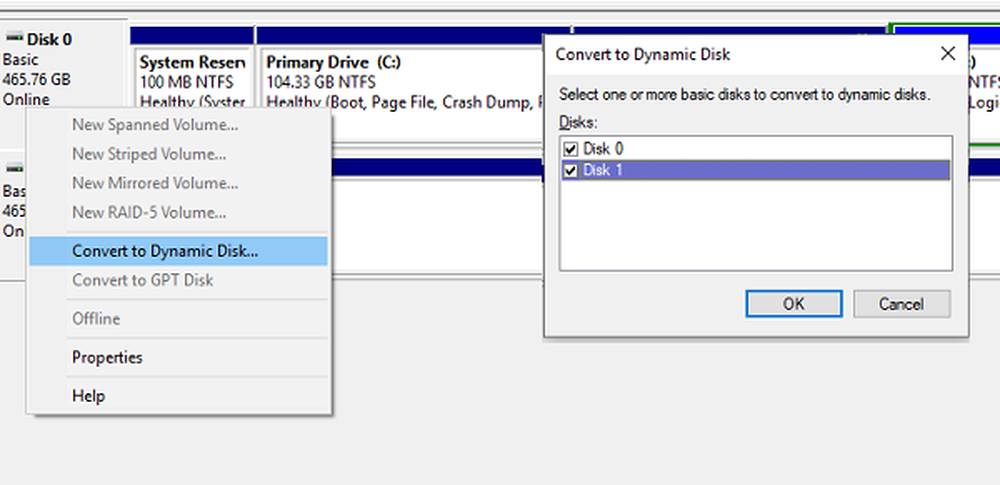
Esta guía lo guía por los pasos que lo ayudarán a duplicar el disco duro de arranque en Windows (Legacy o UEFI). Es útil cuando el disco duro primario falla y lo ayudará a iniciar desde la unidad secundaria. Justo antes de seguir adelante y hablar sobre los pasos, se deben cumplir algunas condiciones..
Requisito mínimo para duplicar el disco duro de arranque en Windows 10
- Asegúrese de elegir una segunda unidad que tenga el mismo tamaño que la unidad que desea duplicar.
- Identifique si está utilizando un LEGACY o UEFI. Los métodos para ambos difieren.
- Deshabilita la hibernación en la computadora usando powercfg.exe / h apagado
Disco duro de arranque espejo para partición UEFI
Suponiendo que esté claro con el tipo de unidad, entendamos cómo identificar si posee un sistema basado en Legacy o UEFI. Mientras que el sistema Legacy usa el estilo de partición MBR, un sistema UEFI usa el estilo de partición GPT.
FEstilo de partición ind - MBR o GPT

Tipo diskmgmt.msc en Iniciar cuadro de búsqueda y pulsa la tecla Intro para lanzar Gestión de discos.
Clic derecho en Disco 0 y seleccione Propiedades.
Cambie a la pestaña Volúmenes y observe el estilo de partición
En la pestaña Volúmenes, marque el Estilo de partición del volumen.
- Si se trata de un registro de partición maestro, entonces usted tiene una computadora basada en legado.
- En caso de que sea una tabla de particiones GUID, entonces usted es dueño de un sistema basado en UEFI.
Si el disco secundario no se ha configurado, conéctelo y luego inicialice el disco duro. Asegúrese de usar MBR como estilo de partición al inicializarlo. Se asegurará de que tanto el disco sea consistente. Además, también cree un disco asignado y asigne un espacio que sea igual o mayor que la unidad C del Disco 0.

Si no puede inicializar el disco duro, verifique cómo puede hacerlo para un disco estándar y para unidades USB 3.0.
A continuación, siga la parte del tutorial basada en su estilo de partición..
Duplique la unidad de arranque de Windows 10 en el estilo de partición UEFI o GPT
Para duplicar la unidad de arranque de Windows 10 que se encuentra en un sistema UEFI, toma tres pasos. Primero debe duplicar la partición de recuperación, luego la partición del sistema EFI y luego la partición del sistema operativo. Asegúrese de comprender completamente los comandos de administración del disco antes de continuar.
Abra el símbolo del sistema y luego escriba diskpart comando, y pulsa enter. Diskpart se abrirá en un nuevo aviso para el resto de la operación.
Hay dos suposiciones aquí.
- DISK 0 es su unidad principal, y DISK 1 es la unidad secundaria.
- Su disco duro tiene particiones de recuperación, sistema, reservadas y primarias.
Siga estos pasos para reflejar la partición de recuperación.
1] Encuentre el ID de TIPO y el tamaño de la partición del Disco 0
Ejecute el siguiente comando en un Símbolo del sistema elevado, uno tras otro hasta que vea los detalles de la partición.
seleccione el disco 0 seleccione la partición 1 partición detallada
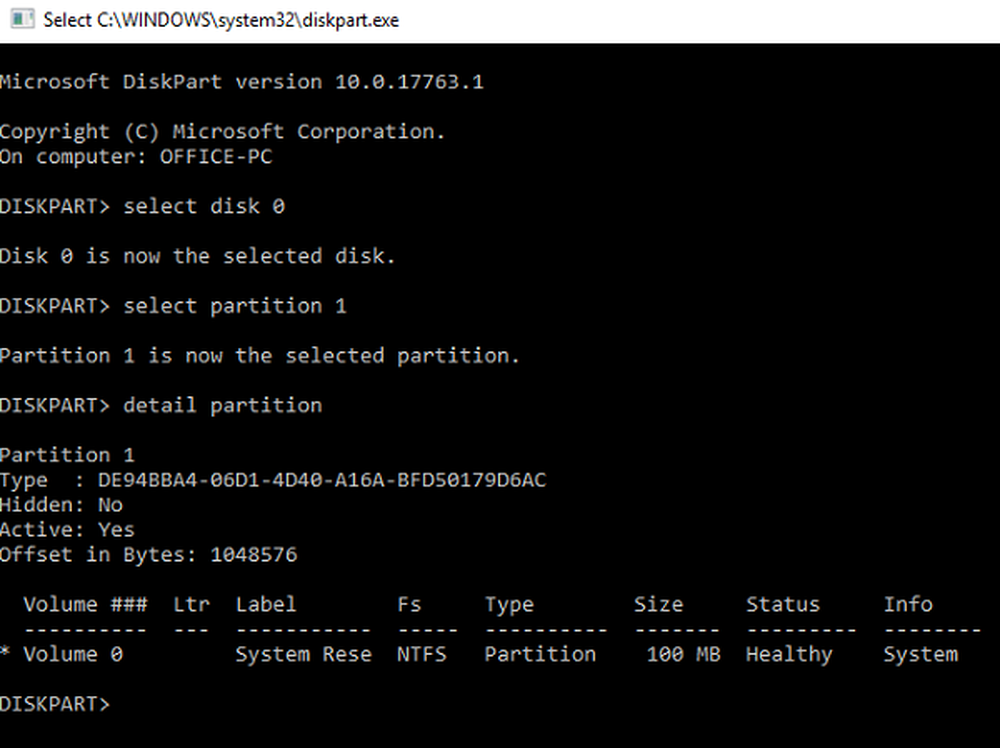
2] Convierta el disco secundario o DISK 1 a GPT y copie el contenido.
Aquí debemos asegurarnos de convertir la unidad al estilo de partición GPT, crear una partición de recuperación del mismo tamaño y luego copiar el contenido de la partición del disco 0 en el disco 1.
Crear un tamaño de partición de recuperación primaria-
seleccionar disco 1 convertir gpt seleccionar partición 1 eliminar anular partición crear el mismo tamaño = 100
Formato y configuración de ID para la partición de recuperación primaria del Disco 1-
formato fs = ntfs etiqueta rápida = partición de selección de recuperación 1 conjunto id = DE94BBA4-06D1-4D40-A16A-BFD50179D6AC
El tamaño y la identificación deben ser los mismos que en el DISK 0
Asigne la letra para la partición de recuperación primaria-
seleccione el disco 0 seleccione la partición 1 asigne la letra = q seleccione el disco 1 seleccione la partición 1 asigne la letra = z
Salir una vez finalizada la operación.
Por último, debe copiar el contenido de la partición de recuperación primaria del Disco 0 a la partición de recuperación primaria en el disco 1. Utilice el siguiente comando-
robocopy.exe q: \ z: \ * / e / copyall / dcopy: t / xd "Información del volumen del sistema"
Suponiendo que Q es la letra de la partición activa en el Disco 1, y Z está en el Disco 2.
Pasos para reflejar la partición del sistema EFI
1] Encuentre el tamaño del sistema y la partición reservada en el disco 0
En el indicador de pedido, escriba seleccione disco 0, y luego escriba partición de lista. Se mostrará toda la partición junto con el tamaño. Anote el tamaño del sistema y la partición reservada.
Asumamos que el tamaño del Sistema o EFI es de 99 MB y el tamaño de la partición reservada es de 16 MB
2] Crear el sistema y la partición reservada en el disco 1
seleccione el disco 1 cree la partición Tamaño EFI = 99 formato fs = fat32 letra de asignación rápida = Y cree la partición MSR tamaño = 16
3] Copie el archivo del DISK 0 al Disco 1
Ya que necesitamos copiar el archivo del Sistema y la partición reservada del Disco 0 al Disco 1, también tendremos que asignar las letras en el Disco 0. Primer uso seleccione disco 0, seleccione partición 2, y entonces asignar letra = S comando en el CMD. A continuación, utilice el comando robocopy.
robocopy.exe S: \ Y: \ * / e / copyall / dcopy: t / xf BCD. * / xd "Información del volumen del sistema"
Pasos para duplicar la partición del sistema operativo en Windows 10
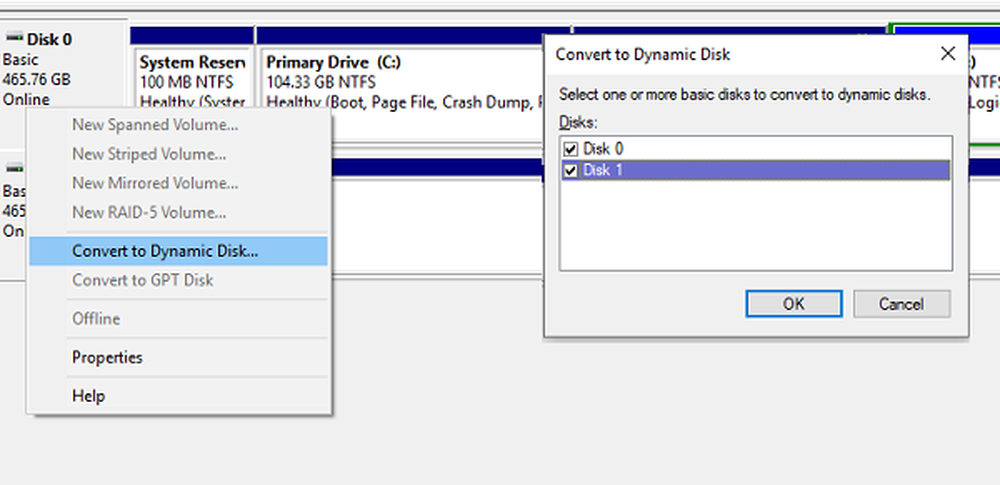
Ahora, ya que ambas particiones son iguales en todos los parámetros, es el momento de abrir la IU de Administración de discos y de realizar el reflejo final..
- Haga clic derecho en el disco 0, y seleccione Convertir a disco dinámico.
- Se abrirá el convertidor, y aquí puede elegir tanto el Disco 0 como el Disco 1. Haga clic en Aceptar.
- Finalmente, haga clic derecho en la unidad / volumen C en el Disco 0 y seleccione Añadir espejo
- Seleccione Disco 0 y luego decida el espacio que desea asignar. Tiene que ser igual al tamaño de la unidad C.
- Sigue al asistente hasta que esté completo..
Cuando se trata de GPT, la creación de reflejo es bastante complicada en comparación con la forma en que se encuentra en el dispositivo basado en la herencia que viene a continuación.
Duplique la unidad de arranque de Windows 10 en sistemas basados en el sistema heredado o en el estilo de partición MBR
Esta publicación le mostrará cómo puede crear una unidad de arranque de Windows 10 duplicada en sistemas basados en sistemas heredados. Durante el proceso, si se nota que el Añadir espejo la opción está desactivada, significa que el espacio no asignado en la unidad secundaria es más pequeño que la unidad de inicio. Usted puede reducir el tamaño para que sea igual.
Recuerde que la creación de reflejo se asegura de que su sistema siga funcionando si su primera partición falla. No es una solución de respaldo..